Быстрые команды Siri в iOS 12: всё, что нужно знать о новой функции

Что такое «Команды»?
Вместе с iOS 12 Apple выпустила «Команды» — фирменное ПО для автоматизации различных действий, работающее в связке с Siri. Оно является переработанной версией приложения Workflow, которое компания купила ранее, и поддерживает все сценарии, созданные для Workflow.
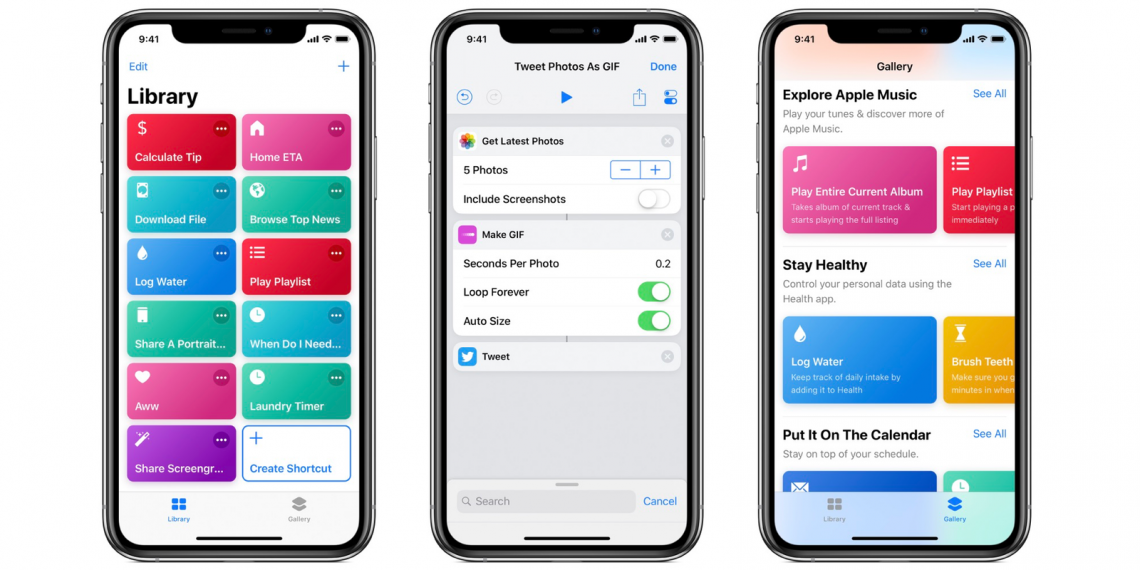
Каждая команда представляет собой алгоритм, напоминающий скрипты Automator из macOS. Это сценарий, состоящий из действий, которые выполняются по порядку, используя входящие данные и переменные, а также триггеры вроде геолокации, времени и других событий.
В чём фишка команд?
Быстрые команды примечательны тем, что позволяют создавать целые наборы действий, включая системные возможности и функции сторонних приложений, которые легко активируются нажатием кнопки или голосом с помощью Siri. Действия можно объединять в тематические сценарии, автоматизируя повседневные задачи.
Скажем, вы решили заказать пиццу. С командой «Помощник заказа пиццы» для этого потребуется выполнить минимум действий. После запуска команды алгоритм сам найдёт ближайшие пиццерии, выдаст их список и предложит позвонить. С учётом времени на приготовление и адреса ресторана команда подсчитает ориентировочное время прибытия курьера и установит для вас напоминание.
Как это работает?
При активации команды действия в сценарии выполняются по порядку. В зависимости от команды используются входные данные, контент из интернета и других приложений либо полученная в предыдущих шагах информация.
После запуска сценария начинается выполнение команды. Если в алгоритме предусмотрено взаимодействие с пользователем, приложение выдаст запрос на подтверждение действия или выбор вариантов.
Результатом выполнения команды может быть информация, файл или действие. Например, есть сценарии, помогающие рассчитать чаевые, изменить разрешение фото или опубликовать последнее снятое видео в Facebook*.
Где брать команды?
Если вы никогда не пользовались Workflow, в списке команд будет пусто. Для добавления новых команд в приложении есть вкладка «Галерея», где собрано множество сценариев на все случаи жизни. В данный момент есть топ-чарты и около 20 различных категорий, включающих домашние дела, фотографию, инструменты для написания музыки и взаимодействие с календарём. В каждой категории, в свою очередь, доступно порядка десяти команд.
Помимо этого, iOS также автоматически анализирует, какие действия вы чаще всего совершаете на iPhone, и предлагает создать для них быстрые команды. Найти такие команды можно в настройках Siri.
Поскольку старые сценарии Workflow также работают и в «Командах», можно искать интересующие вас действия прямо в поисковике мобильного устройства. Найденные сценарии тут же откроются в приложении, где их можно будет сохранить.
Как добавить команду?
Для добавления готовой команды необходимо открыть её в «Галерее» и нажать кнопку «Получить быструю команду». После этого она появится на экране «Библиотека» и с ней можно будет работать.
Персонализированные команды из настроек Siri добавляются там же. Достаточно выбрать команду из раздела «Предлагаемые быстрые команды» и нажать на «+» напротив неё.
Как создать свою команду?
Благодаря огромному количеству поддерживаемых действий можно создавать собственные команды для различных нужд. На экране «Библиотека» нужно нажать кнопку «Новая команда» и составить цепочку действий.
Действиями могут быть как стандартные функции и приложения iOS, так и возможности сторонних приложений. Например, можно использовать данные «Здоровья», список статей Pocket, события календаря, геопозицию, плейлисты Apple Music, а также контент из буфера обмена, галереи или облачных хранилищ.
Создадим команду, которая будет открывать в Safari одну непрочитанную статью из Pocket. Для этого делаем следующее:
- Жмём «Новая команда» и выбираем из списка действие «Получить объекты из Pocket».
- Указываем необходимые параметры (один непрочитанный объект).
- Вторым действием добавляем «Показать веб-страницу» и для удобства включаем опцию «Режим чтения».
- Нажатием на иконку с тумблерами открываем настройки команды, где задаём имя, значок и другие параметры.
- Сохраняем команду, нажав «Готово».
Как пользоваться командами?
Добавленные команды можно выполнять пятью способами. Нажав на соответствующую кнопку, вы запустите команду из виджета в «Центре уведомлений», поиска Spotlight, самого приложения «Команды» или с помощью иконки на рабочем столе. Кроме того, команды можно активировать голосом, что особенно удобно, если включена функция «Слушать „Привет, Siri“».
Каким бы способом ни была запущена команда, она сразу же начнёт выполняться. В нашем примере — в Safari в режиме чтения откроется последняя непрочитанная статья из списка Pocket. Если для выполнения команды потребуется выбор параметров, например качества загружаемого видео или ввод текста для публикации сообщения, то система выдаст соответствующий диалог.
Где скачать приложение «Команды»?
Приложение доступно для всех, а скачать его можно из App Store. Если у вас уже было установлено Workflow, чтобы получить «Команды», нужно всего лишь установить обновление. Для работы приложения понадобится iOS 12, поэтому, если вы используете более раннюю версию, придётся заодно обновить и систему.
*Деятельность Meta Platforms Inc. и принадлежащих ей социальных сетей Facebook и Instagram запрещена на территории РФ.
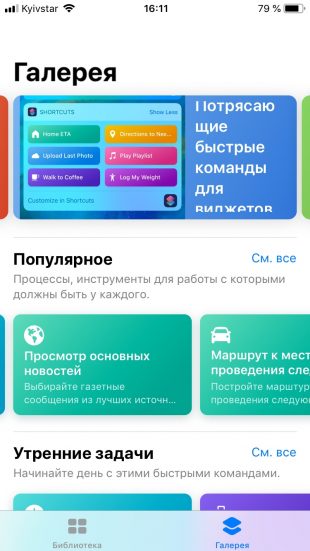
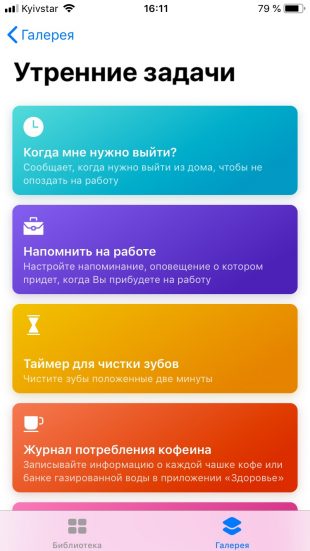




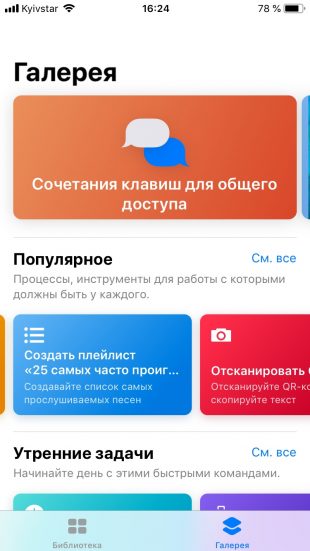
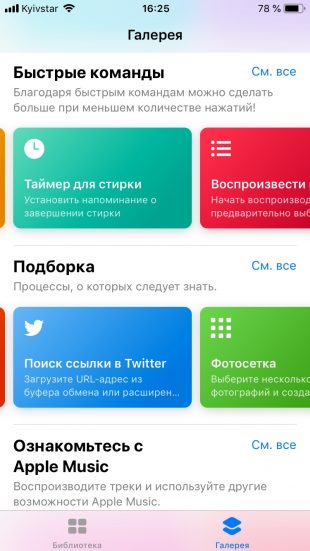
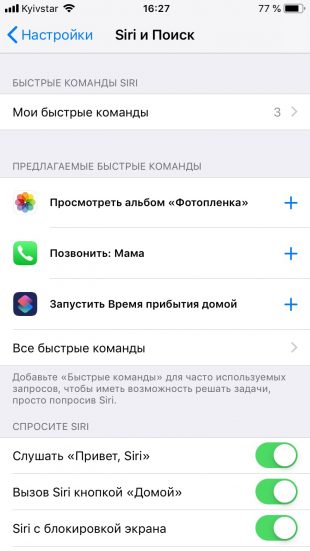
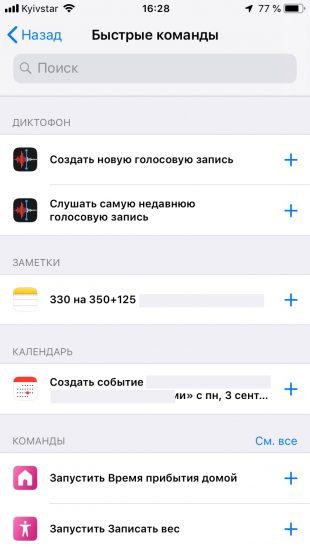
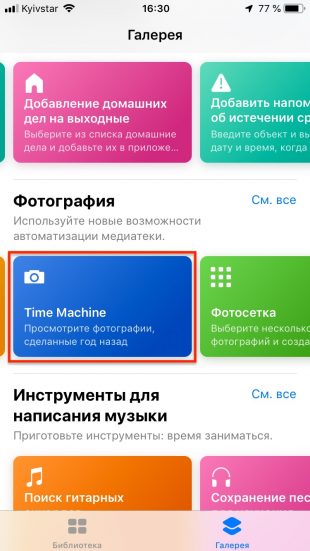

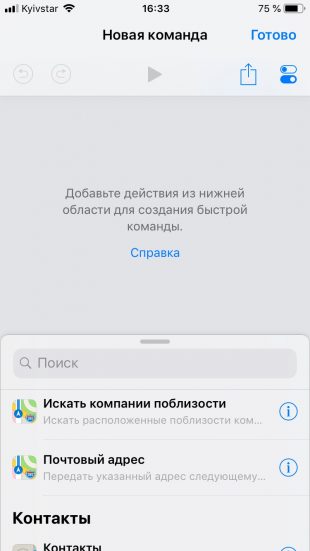
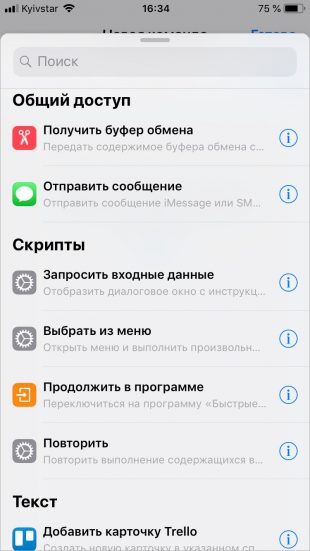
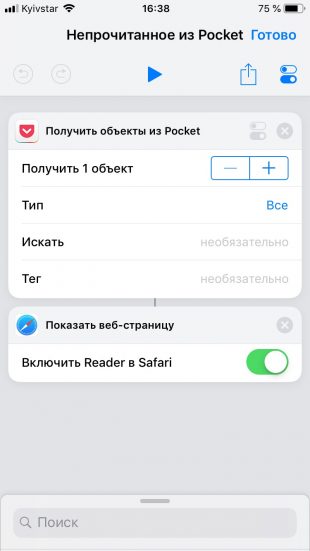
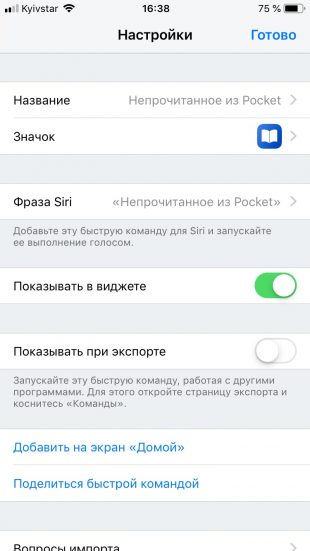
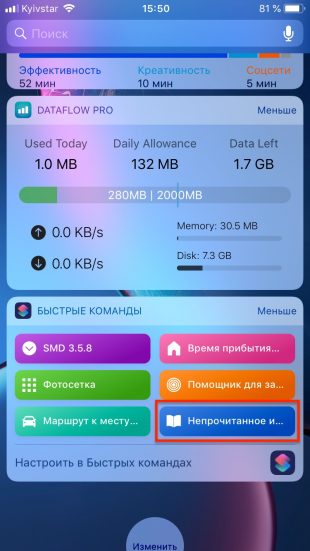


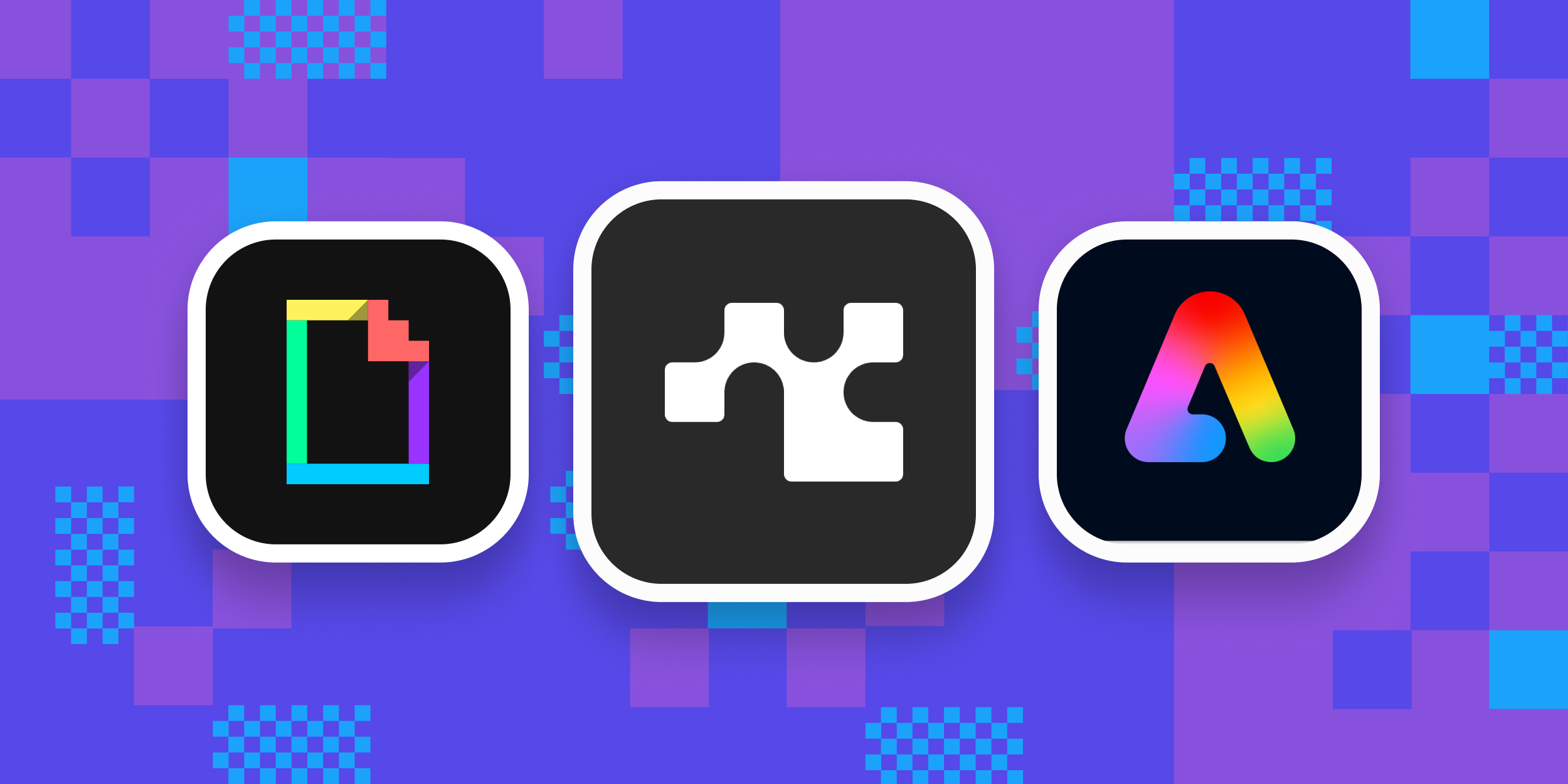











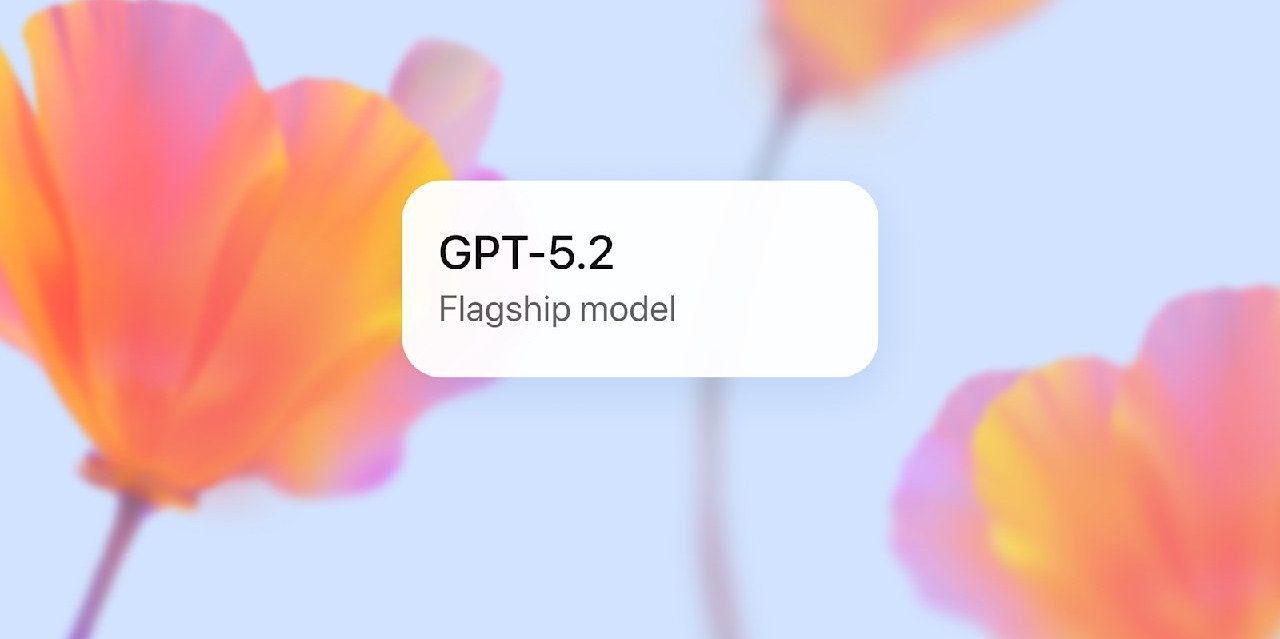
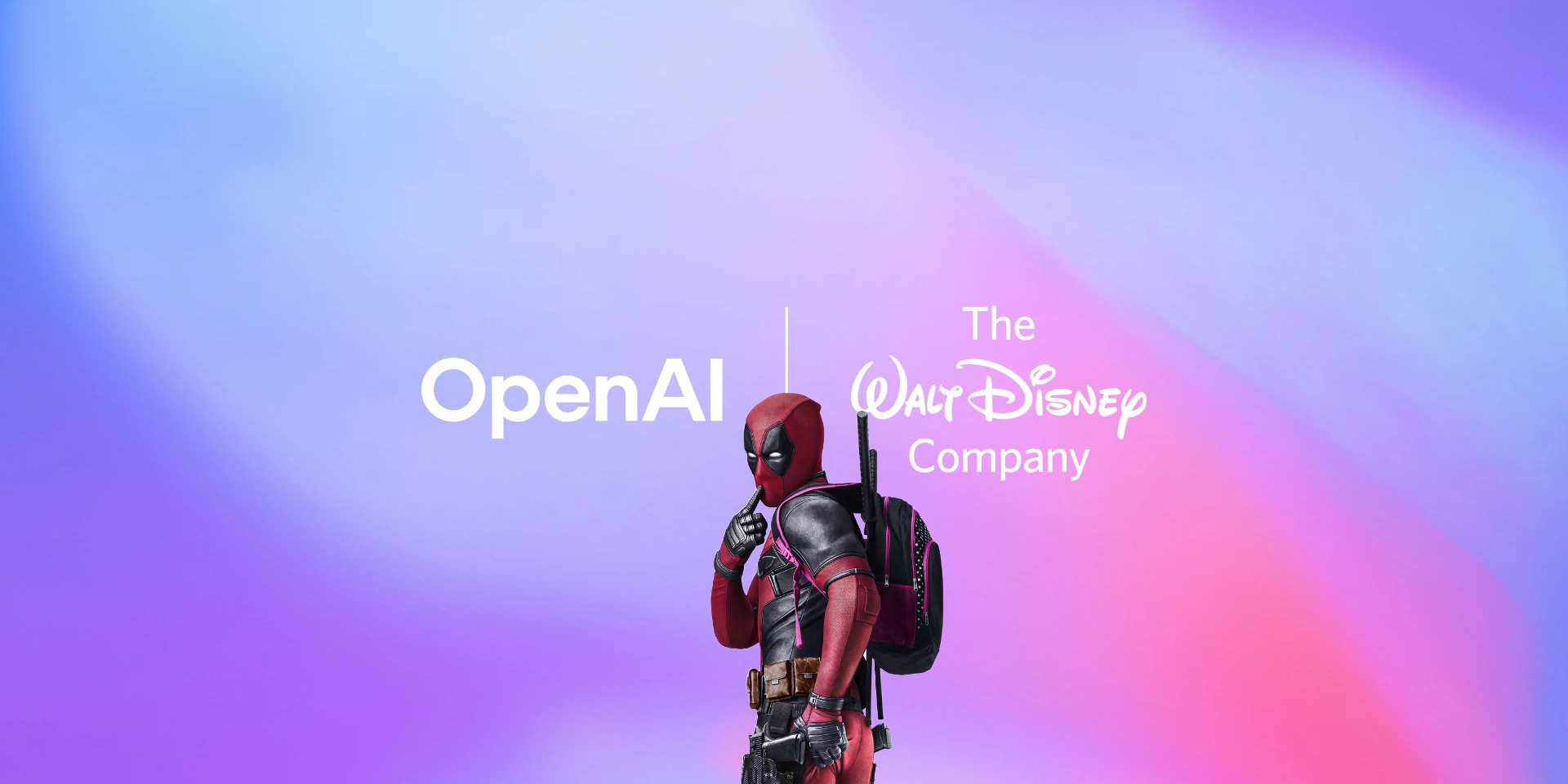
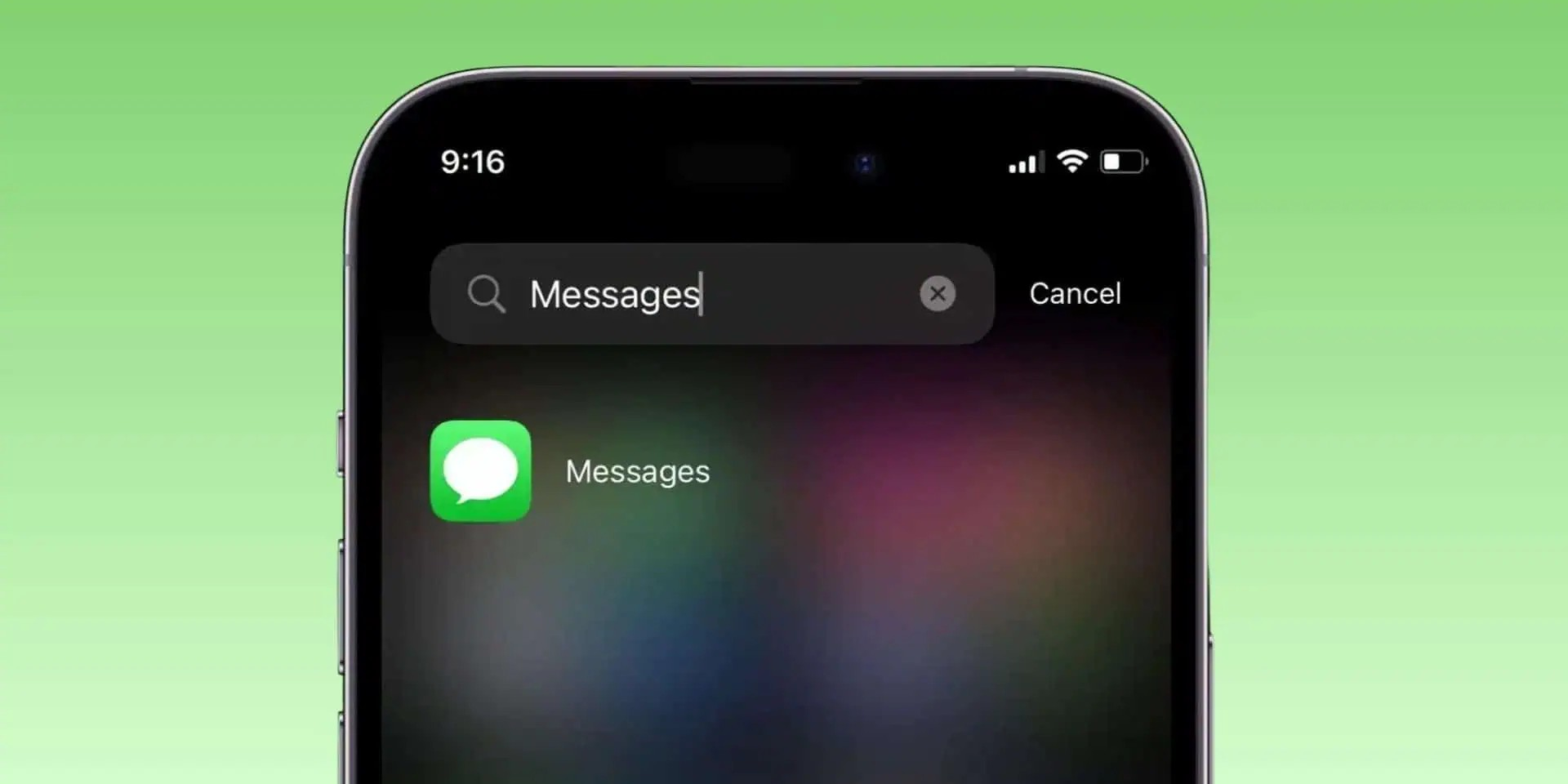
Лучшие предложения
Пусковое устройство от Baseus, которое пригодится зимой. Сейчас на него скидка 48%
Что подарить мальчику на Новый год: 15 классных идей
Берём в подарок планшет Huawei MatePad 11.5 с высоким рейтингом покупателей
Надо брать: беспроводная зарядная станция Ugreen MagFlow со скидкой 43%
Находки AliExpress: самые интересные и полезные товары
10 подарков парню на Новый год, которые не будут пылиться на полке
10 бытовых товаров от Synergetic, которые часто покупают на Ozon
5 хороших электрических зубных щёток дешевле 5 000 рублей
Подготовка к беременности: где бесплатно пройти обследования и получить поддержку
Мой особенный друг: как взять из приюта питомца с особыми потребностями и не пожалеть
3 вида киберугроз, которые могут серьёзно навредить бизнесу
Платежи с кешбэком и без комиссий. Как приложение Газпромбанка облегчит вам жизнь